Vamos a explicarte los diferentes métodos con los que puedes activar WhatsApp, de forma que si ya tienes creada una cuenta puedas activarla en el dispositivo que quieras. Activar WhatsApp, llevándolo a la jerga convencional del mundo tecnológico, sería como iniciar sesión con la cuenta que ya tienes creada en un nuevo dispositivo.
Empezaremos el artículo explicándote claramente todos los límites y condiciones que hay a la hora de activar WhatsApp en un nuevo dispositivo. Luego, pasaremos a explicarte paso a paso cómo lo puedes hacer, y terminaremos recordándote cómo poder activar tu cuenta si te han hackeado.
Límites al activar WhatsApp
Vamos a empezar hablándote sobre los límites que te vas a encontrar a la hora de activar WhatsApp. Para empezar, actualmente sólo puedes tener WhatsApp activado en un único dispositivo a la vez. Se está trabajando en métodos para que se convierta en una aplicación multidispositivo, pero todavía no ha empezado a implementarse.
Esto quiere decir que, de momento, si activas WhatsApp en un dispositivo se cerrará la sesión en el otro donde lo tuvieses activado antes. Además, si cambias de dispositivo muy rápido en un mismo día, te saltará la protección anti hackeos, y WhatsApp te pedirá que esperes un par de horas antes de poder volver a activarlo en un dispositivo, aunque fuera donde lo tenías antes de haber cambiado.
Esta protección también te puede saltar si intentas activar WhatsApp mientras tienes la app activa en otro móvil. De hecho, si sigues intentándolo puede que se te bloquee la posibilidad de reactivarla, y tengas que hacerlo como si te hubieran hackeado la cuenta. El proceso te lo explicaremos un poco después, también en este artículo.
WhatsApp permite ser utilizado en otros dispositivos sin activar la app en ellos mediante WhatsApp Web. Se trata de una página donde puedes vincular WhatsApp con tu móvil, de manera que las conversaciones del WhatsApp de tu móvil se vean en la web como si tuvieras la app activada en el ordenador o tableta.
Sin embargo, lo que debes saber es que WhatsApp web es totalmente dependiente del móvil, ya que no tienes WhatsApp activado en el navegador, sino que lo tienes vinculado con el dispositivo. Esto quiere decir que si apagas el móvil, deja de estar en la misma red que el ordenador, o te alejas demasiado, dejará de funcioanr.
Lo mismo pasa con WhatsApp Desktop, que es una aplicación de WhatsApp para PC que funciona mediante WhatsApp Web, lo que viene a ser una aplicación web. Es la web, pero diseñada de forma que funcione como una app independiente. También debes vincularla al móvil, por lo que WhatsApp no estará activado en el PC, sino que tendrás una conexión directa entre tu ordenador y el móvil, viendo en el PC las conversaciones de WhatsApp en el móvil.
Otra cosa que debes saber es que puedes activar WhatsApp en un móvil que no tenga tarjeta SIM. Para ello, el dispositivo debe estar conectado a alguna WiFi, y necesitarás el móvil donde tengas la SIM al lado para recibir el SMS o la llamada con la clave de activación.
Por último, debes saber que también hay límites en las copias de seguridad de WhatsApp. Las copias de seguridad en Android se hacen en Google Drive, y en iOS se hacen en iCloud. Esto quiere decir que si pasas de un dispositivo Android a uno iOS o viceversa, las conversaciones que tuvieras en uno se perderán en el otro. Todo irá contigo si pasas de Android a Android o de iOS a iOS al activar WhatsApp en un nuevo dispositivo, pero lo pierdes cuando cambias de sistema operativo.
Cómo activar WhatsApp
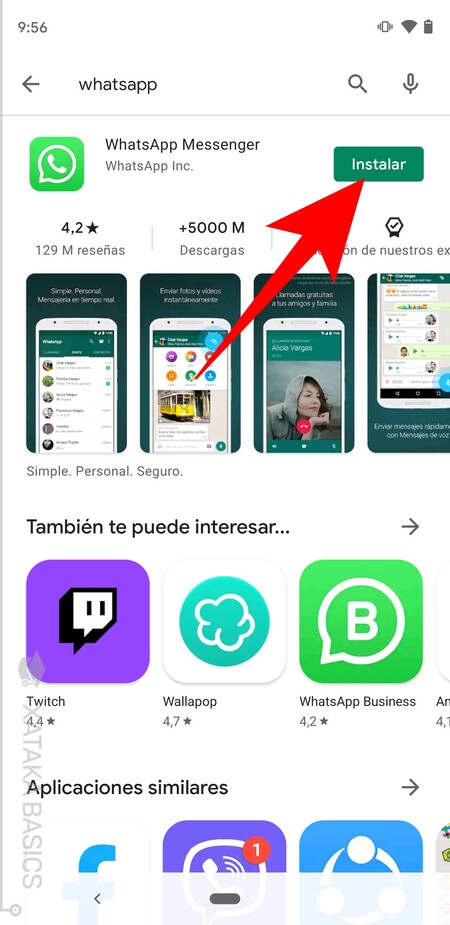
La primera opción es la de activar WhatsApp por SMS. Para ello, lo primero es descargar WhatsApp en el móvil donde lo quieras utilizar. Lo tienes disponible en Android mediante Google Play, y en iOS en la App Store, o sea que descárgalo como si fuera cualquier otra aplicación.
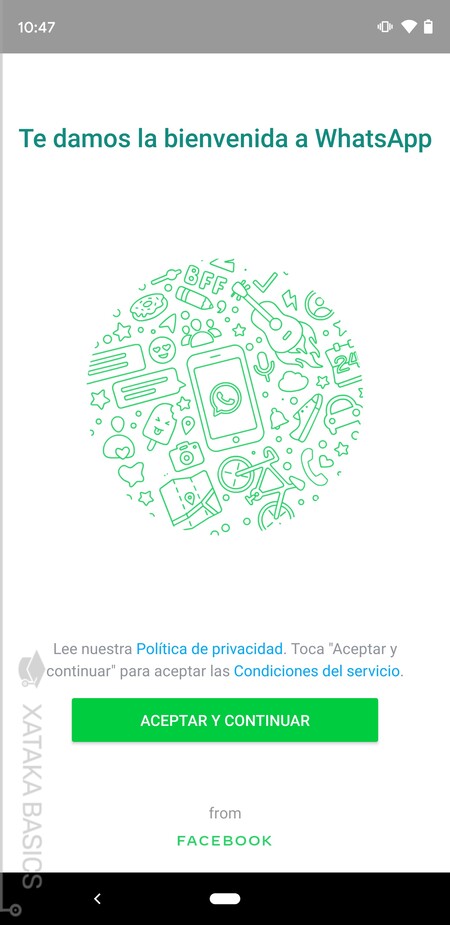
Cuando instales la aplicación, ábrela. Lo primero que verás es una pantalla donde tienes enlaces para leer la política de privacidad y las condiciones del servicio. Sin embargo, como ya sabes porque te habrás registrado antes, estas son cosas que deberás aceptar si quieres utilizar la aplicación, por lo que debes pulsar en el botón de Aceptar y continuar que tienes en verde.
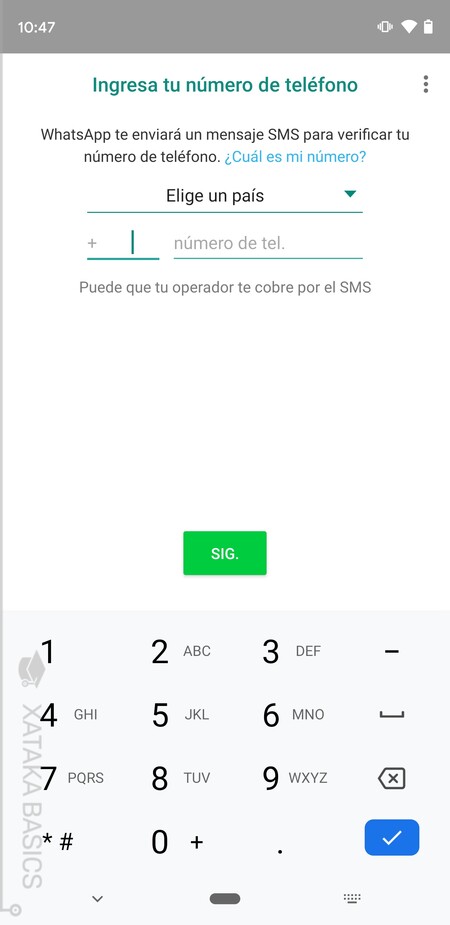
A continuación, irás a una pantalla donde debes escribir el número de teléfono de la cuenta de WhatsApp que quieras activar en tu dispositivo. Tienes que empezar con el código internacional, que se rellenará automáticamente si arriba escoges manualmente tu país. Y a la derecha de este código, escribir tu número de teléfono normal. Cuando tengas escrito el número, pulsa en el botón de Siguiente para continuar.
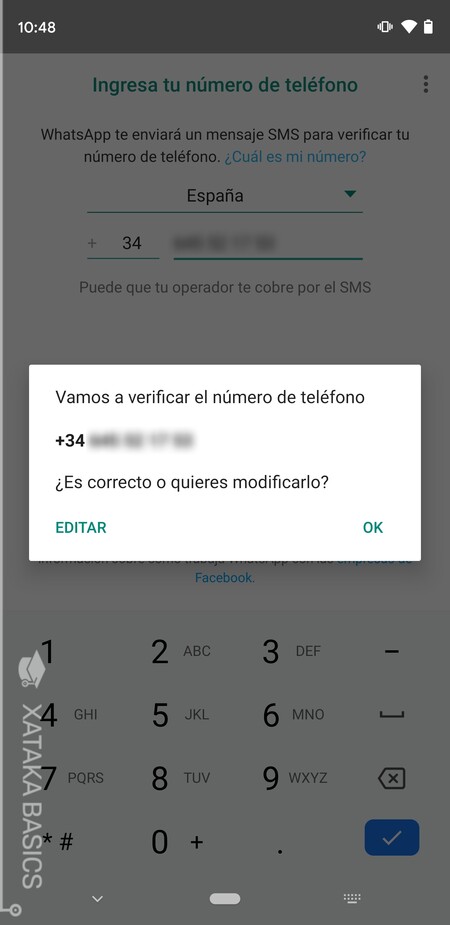
A continuación, se te abrirá una ventana emergente en la que volverá a aparecerte el número de teléfono que has escrito, y se te pregunta si es correcto. Aquí, si no te has equivocado con el número pulsa en el botón OK para confirmar. Y si pulsas en Editar, volverás a la pantalla anterior para modificarlo.
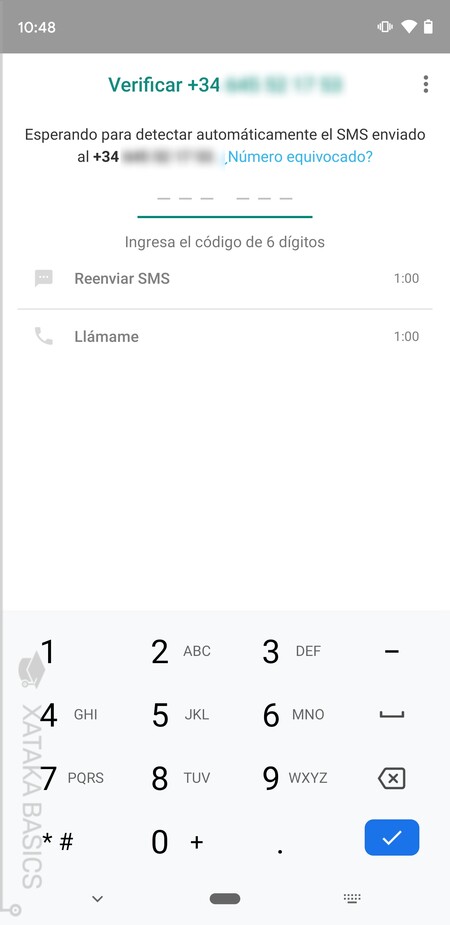
A continuación, irás a una pantalla donde tienes que escribir el código de verificación de seis dígitos de WhatsApp. Este código, te va a llegar mediante SMS por defecto, aunque también tendrás la opción de solicitar una llamada.
Si solicitas el acceso por llamada en vez de por SMS, te llegará una llamada desde otro país en el mismo instante. No vas a hablar con una persona real, lo que escucharás al descolgar es un contestador que te repite continuamente el código de verificación para que puedas ir escribiéndolo mientras lo escuchas.
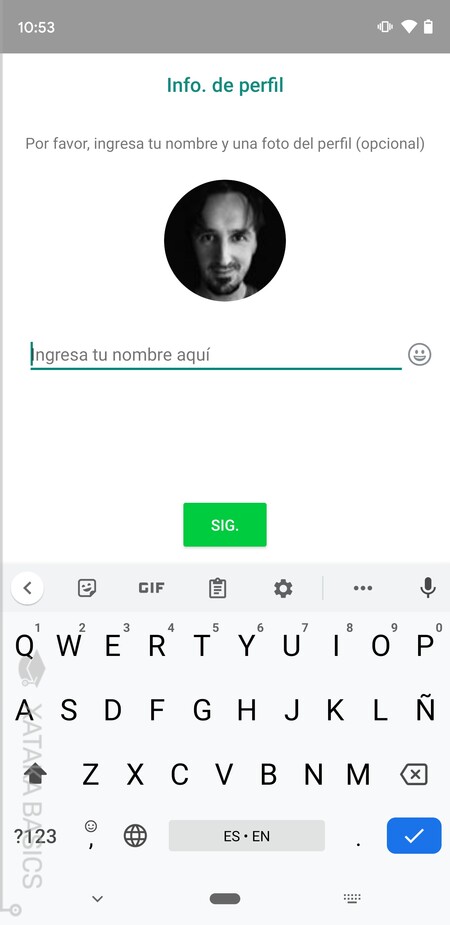
Tras escribir correctamente el código, WhatsApp te pedirá permiso para acceder a los contactos, algo que es opcional. Y después irás a la última pantalla del proceso, donde debes elegir una foto de perfil y un nombre para tu cuenta. Luego pulsa Siguiente y ya podrás empezar a usar WhatsApp. El nombre y la foto los tendrás que establecer cada vez que lo activas en un dispositivo, y lo podrás cambiar luego cuando quieras.
Activa WhatsApp si te hackean o se queda bloqueado
Hay veces en los que otra persona te puede hackear WhatsApp y obtener acceso a la cuenta. O simplemente, estás activándolo en tantos dispositivos a la vez que no terminas de poder hacerlo. Es como si cada vez que lo intentases te dijeran que esperes durante más tiempo para recibir el código, como si el WhatsApp de tu otro dispositivo se hubiera quedado atascado. En ambos casos, la forma de proceder es la misma.
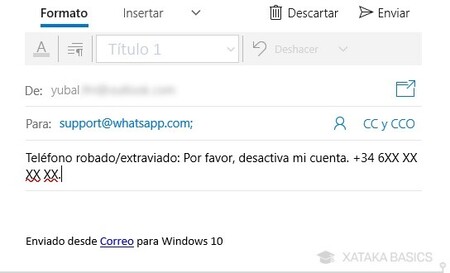
Lo que tienes que hacer es enviar un correo electrónico a support@whatsapp.com, que es la cuenta de soporte oficial. Dentro del correo, tienes que escribir el texto Teléfono robado/extraviado: Por favor, desactiva mi cuenta junto a tu número de teléfono. El número lo tienes que enviar en código internacional, con el +34 delante si es un número español, o la cuenta de tu país en el caso de que tu SIM sea de otro país.
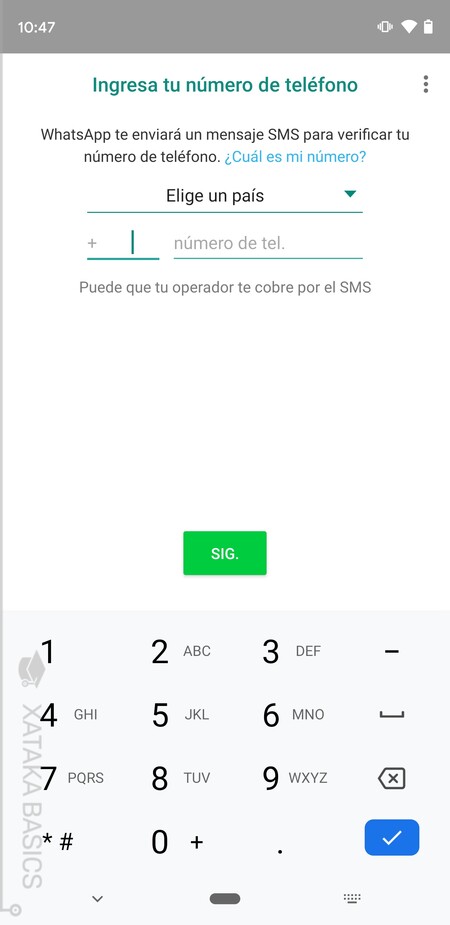
Al enviar el correo, WhatsApp cerrará todas las sesiones de tu cuenta, por lo que tanto un atacante como el otro móvil que tengas perderán el acceso. Con tu cuenta libre, ya puedes volver a recuperar tu número. Por lo tanto, ahora vuelve a entrar en WhatsApp, y escribe tu teléfono para volver a iniciar el proceso de inicio de sesión.
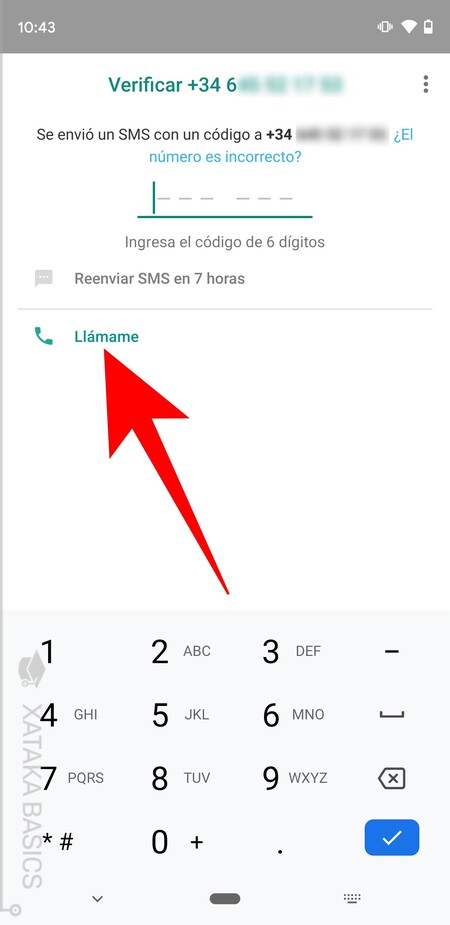
Volverás a llegar a la pantalla en la que se dice que necesitas escribir un código. Si has llegado hasta este punto, es posible que WhatsApp te diga que esperes algunas horas antes de poder enviarte el código. Para no esperar puedes pulsar en el botón Llámame, descolgar la llamada que WhatsApp te hará (puede ser desde otros países) y escribir el código que te repite una y otra vez. Y ya está, con ello activarás finalmente tu WhatsApp.

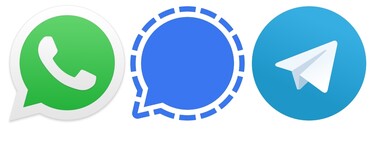





Ver 0 comentarios